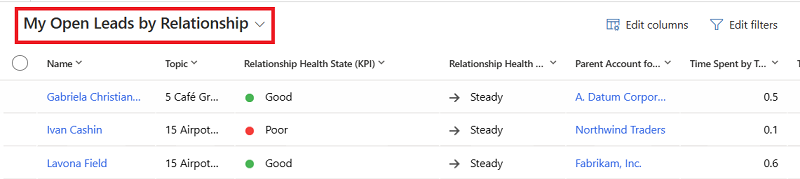Migliorare la relazione con il cliente con Analisi relazione
L'analisi delle relazioni utilizza la cronologia delle attività di un venditore con un contatto o un account e calcola gli indicatori chiave di prestazione (KPI) in base alle loro interazioni. Gli indicatori chiave di prestazione (KPI) sono disponibili per contatti, account, opportunità e lead. Ogni KPI viene visualizzato come grafico per aiutarti a identificare rapidamente gli Relazioni che necessitano di essere coltivati e i KPI da migliorare.
A seconda della licenza e della configurazione di Dynamics 365 Sales, verranno visualizzate informazioni di base o informazioni avanzate. Le informazioni dettagliate di base sono disponibili per l'accesso in anteprima.
Requisiti di licenza e ruoli
| Tipo di requisito | Devi avere |
|---|---|
| Licenza | Dynamics 365 Sales Enterprise o Dynamics 365 Sales Premium Ulteriori informazioni: Prezzi di Dynamics 365 Sales |
| Ruoli di sicurezza | Qualsiasi ruolo di vendita principale, ad esempio venditore o direttore commerciale Maggiori informazioni: Ruoli di vendita principali |
Visualizza analisi e KPI per un singolo lead, account, contatto o opportunità
Suggerimento
Le immagini che includono un'icona simile a questa:  possono essere espanse per mostrare più dettagli. Seleziona l'immagine per espanderla. Per chiuderla, premi il tasto ESC.
possono essere espanse per mostrare più dettagli. Seleziona l'immagine per espanderla. Per chiuderla, premi il tasto ESC.
I passaggi seguenti descrivono come visualizzare le analisi di un lead. I passaggi per visualizzare le analisi delle relazioni per i record di account, contatti e opportunità sono simili.
Nell'app Hub delle vendite, Seleziona Lead, quindi apri un lead.
Seleziona il modulo Sales Insights .
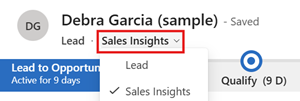
Seleziona la scheda Analisi di relazione.
Ottenere la visione d'insieme della vista Analisi relazione
La vista di analisi delle relazioni elenca i seguenti KPI e indicatori di integrità per le opportunità aperte, i lead, gli account o i contatti:
- Cronologia delle attività e KPI per record di contatti, opportunità, lead e account
- Punteggio dello stato e trend sanitario per record di contatti, opportunità e lead
- Attività precedente e successiva per i record di contatto, opportunità, lead e account
I passaggi seguenti descrivono come visualizzare le analisi delle relazioni per un lead. I passaggi per visualizzare le analisi delle relazioni per i record di account, contatti e opportunità sono simili.
Nell'app Hub delle vendite, seleziona Lead.
Nell'elenco delle visualizzazioni, Seleziona I miei lead aperti per relazione.
Identificare le opportunità critiche con la visualizzazione della pipeline relazioni
La visualizzazione della pipeline delle relazioni fornisce un grafico a bolle che fornisce una rapida panoramica dello stato di salute, della data Chiudi e delle entrate stimate delle tue prossime opportunità.
Vai a Vendite>Opportunità.
Nell'elenco, Seleziona Le mie opportunità aperte per relazione.
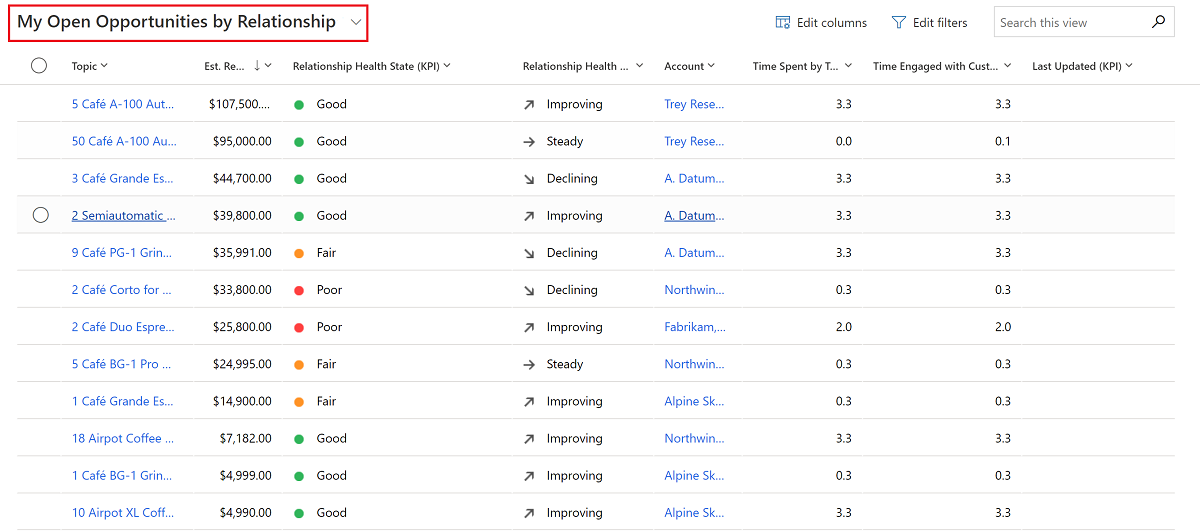
Nella barra dei comandi, Seleziona Mostra grafico.
Nell'elenco dei grafici, Seleziona Pipeline delle relazioni.
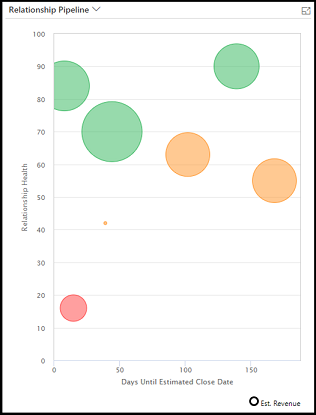
Ogni opportunità futura viene rappresentata come una bolla sul grafico. La dimensione di ogni bolla indica i ricavi stimati dell'opportunità. La salute è rappresentata sull'asse y. Quanto più in alto appare la bolla nel grafico, tanto migliore è la sua salute. La data stimata Chiudi è tracciata sull'asse x. Le opportunità sul lato sinistro del grafico potrebbero scadere presto. Pertanto, le opportunità più critiche sono quelle con le bolle più grandi situate vicino all'angolo in basso a sinistra, mentre le opportunità più promettenti si trovano vicino alla parte superiore del grafico.
Posizionare il cursore del mouse su una bolla per visualizzare il nome dell'opportunità e altri dettagli. Selezionare una bolla per aprire il record di opportunità. Il colore di ogni bolla indica l'integrità della relazione:
- verde per buono
- ambra per normale
- rosso per scarso
- blu per il calcolo in sospeso
- Grigio per nessun calcolo (i risultati non sono stati calcolati o non ci sono dati sufficienti)
Il grafico della pipeline delle relazioni si basa sulla disponibilità di diversi valori per ogni record di opportunità. In alcuni casi, questi valori potrebbero mancare per alcune o tutte le opportunità. Ciò potrebbe essere dovuto a una svista oppure al fatto che non utilizzi questi campi nella tua organizzazione. Il grafico rappresenta i valori mancanti come segue:
- Le opportunità che non hanno un valore stato della relazione sono visualizzate in grigio con un valore pari a zero. Sono rappresentati nella parte inferiore del grafico.
- Le opportunità con una data stimata Chiudi precedente non vengono visualizzate.
- Le opportunità senza una data Chiudi stimata non vengono visualizzate.
- Le opportunità senza un valore dei ricavi previsti mostrano un valore di zero. Sono rappresentati come piccole bolle.
Confronta i KPI di un'opportunità con opportunità simili
Come venditore, è importante capire cosa funziona meglio per un affare e apprendere le migliori pratiche di coinvolgimento da affari simili vinti in passato. L'analisi avanzata delle relazioni mostra un confronto tra i KPI, la cronologia delle attività e stato della relazione dell'opportunità attuale con accordi simili vinti, ed elenca gli accordi simili vinti in basso. Aprendo le trattative, puoi scoprire cosa ha funzionato e cosa no e applicare quanto appreso nella trattazione che stai cercando di concludere Chiudi. Il tuo amministratore deve impostare un'analisi avanzata delle relazioni.
Nell'app Hub delle vendite, Seleziona Opportunità, quindi apri un'opportunità.
Nell'elenco, Seleziona il modulo Sales Insights .
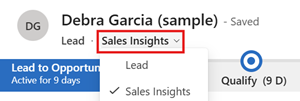
Seleziona la scheda Analisi di relazione.

Se l'analisi delle relazioni non riesce a individuare opportunità simili a quella attuale, mostra i KPI delle prime 100 opportunità vinte. Scopri di più sulle informazioni avanzate sulle relazioni.
La seguente schermata mostra un'analisi avanzata delle relazioni per un'opportunità:
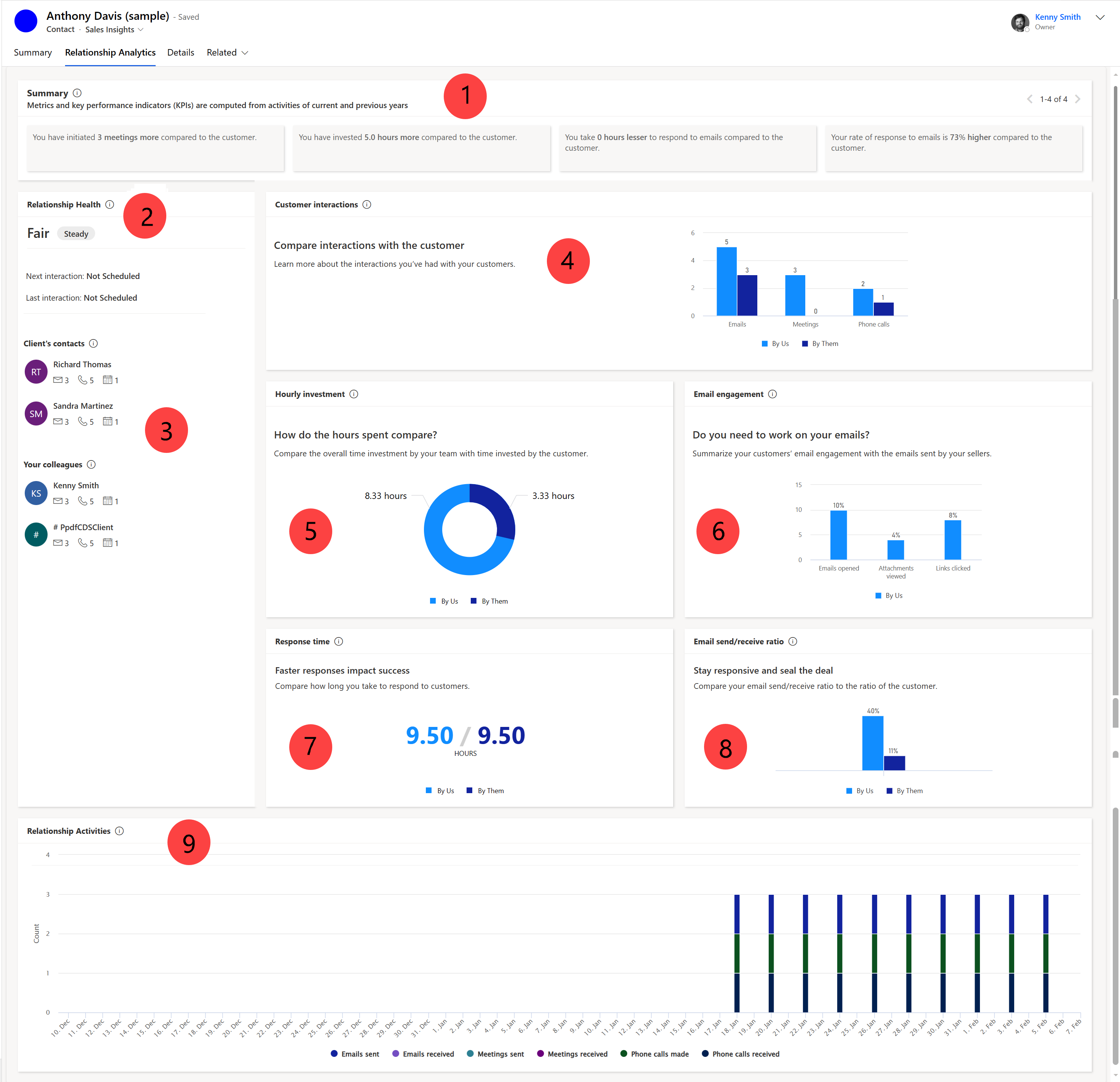
Per maggiori informazioni sulle leggende nello screenshot, vedere Informazioni avanzate sulle relazioni.
Informazioni correlate
Configurare Analisi relazione
Sales insights e privacy
Visualizzare ed esportare i dati KPI
Stato e analisi della relazione delle Domande frequenti